Príručka užívateľa pre iPhone
- Vitajte
-
- Podporované modely
- iPhone 8
- iPhone 8 Plus
- iPhone X
- iPhone XR
- iPhone XS
- iPhone XS Max
- iPhone 11
- iPhone 11 Pro
- iPhone 11 Pro Max
- iPhone SE (2. generácia)
- iPhone 12 mini
- iPhone 12
- iPhone 12 Pro
- iPhone 12 Pro Max
- iPhone 13 mini
- iPhone 13
- iPhone 13 Pro
- iPhone 13 Pro Max
- iPhone SE (3. generácia)
- iPhone 14
- iPhone 14 Plus
- iPhone 14 Pro
- iPhone 14 Pro Max
- Čo je nové v iOS 16
-
- Úprava hlasitosti
- Multitasking s obrazom v obraze
- Prístup k funkciám zo zamknutej plochy
- Zobrazenie aktivít na Dynamic Islande
- Vykonávanie rýchlych akcií
- Vyhľadávanie z plochy alebo zamknutej obrazovky
- Odosielanie položiek pomocou AirDropu
- Zhotovenie snímky alebo záznamu obrazovky
- Získanie informácií o iPhone
- Zobrazenie alebo zmena nastavení mobilných dát
- Cestovanie s iPhonom
-
- Kalkulačka
-
-
- Základy používania kamery
- Nastavenia kamery pred zhotovením fotky
- Používanie fotografických štýlov
- Zhotovovanie fotiek Live Photo
- Fotenie v sériovom režime
- Fotenie selfie
- Fotenie panoramatických snímok
- Fotenie a nahrávanie videí v makro režime
- Fotenie v režime Portrét
- Fotenie v nočnom režime
- Fotenie vo formáte Apple ProRAW
- Úprava hlasitosti uzávierky
- Nastavenie režimu HDR kamery
- Nahrávanie videí
- Nahrávanie videí vo formáte ProRes
- Nahrávanie videí vo filmovom režime
- Zmena nastavení nahrávania videa
- Uloženie nastavení kamery
- Zmena rozšírených nastavení kamery
- Prezeranie, zdieľanie a tlač fotiek
- Používanie textu naživo
- Skenovanie QR kódov
-
- Kompas
-
- Nastavenie FaceTime
- Uskutočňovanie a prijímanie hovorov
- Vytvorenie odkazu na FaceTime
- Fotenie snímok Live Photo
- Zapnutie živých titulkov vo FaceTime hovore
- Používanie iných apiek počas hovoru
- Uskutočnenie skupinového FaceTime hovoru
- Zobrazenie účastníkov v mriežke
- Spoločné pozeranie, počúvanie a hranie hier cez SharePlay
- Zdieľanie obrazovky
- Prenos FaceTime hovoru na iné zariadenie
- Zmena nastavení videa
- Zmena nastavení zvuku
- Pridávanie efektov kamery
- Opustenie hovoru alebo prepnutie do apky Správy
- Blokovanie nežiaducich volajúcich
-
- Úvod do Domácnosti
- Upgradovanie na novú architektúru apky Domácnosť
- Nastavenie príslušenstva
- Ovládanie príslušenstva
- Ovládanie domácnosti pomocou Siri
- Nastavenie HomePodu
- Ovládanie domácnosti na diaľku
- Vytváranie a používanie scén
- Vytvorenie automatizácie
- Konfigurácia kamier
- Rozpoznávanie tvárí
- Odomykanie dverí kľúčom od domácnosti
- Konfigurácia routera
- Zdieľanie ovládania s inými ľuďmi
- Pridanie ďalších domácností
-
- Prezeranie máp
-
- Vyhľadávanie miest
- Hľadanie atrakcií, reštaurácií a služieb v okolí
- Získanie informácií o miestach
- Označovanie miest
- Zdieľanie miest
- Hodnotenie miest
- Uloženie obľúbených miest
- Objavovanie nových miest pomocou sprievodcov
- Usporiadanie miest v zbierke Moji sprievodcovia
- Získanie informácií o premávke a počasí
- Vymazanie dôležitých miest
- Vyhľadanie nastavení apky Mapy
-
- Získanie trasy pomocou Siri, Máp a widgetu Mapy
- Výber ďalších možností trasy
- Nastavenie trás elektromobilom
- Zobrazenie trasy pre cestu autom
- Zobrazenie trasy k zaparkovanému autu
- Nahlasovanie dopravných udalostí
- Zobrazenie cyklistickej trasy
- Zobrazenie pešej trasy
- Zobrazenie trasy verejnou dopravou
- Vymazanie nedávnych trás
- Získanie odvozu zdieľaným vozidlom
-
- Nastavenie apky Správy
- Posielanie správ a odpovedanie na ne
- Odvolanie a úprava správ
- Ako nestratiť prehľad v správach a konverzáciách
- Preposielanie a zdieľanie správ
- Začatie skupinovej konverzácie
- Pridávanie fotiek a videí
- Odosielanie a prijímanie obsahu
- Spoločné pozeranie, počúvanie a hranie pomocou funkcie SharePlay
- Spolupráca na projektoch
- Animovanie správ
- Používanie iMessage apiek
- Používanie memoji
- Posielanie nahraných audiospráv
- Odoslanie efektu Digital Touch
- Posielanie a prijímanie peňazí a posielanie žiadostí o peniaze cez Apple Cash
- Úprava hlásení
- Blokovanie, filtrovanie a nahlasovanie správ
- Vymazanie správ
- Obnovenie vymazaných správ
-
- Získanie hudby
- Zobrazenie albumov, playlistov a ďalších položiek
- Prehrávanie hudby
- Usporiadanie hudby do poradia
- Počúvanie živého vysielania rádia
-
- Predplatenie Apple Music
- Počúvanie hudby v bezstratovom formáte
- Počúvanie hudby vo formáte Dolby Atmos
- Funkcia Apple Music Sing
- Objavovanie novej hudby
- Pridajte si hudbu a počúvajte ju offline
- Získajte osobné odporúčania
- Počúvanie rádia
- Vyhľadávanie hudby
- Vytváranie playlistov
- Zistite, čo počúvajú vaši priatelia
- Prehrávanie hudby pomocou Siri
- Počúvanie hudby s predplatným Apple Music Voice
- Zmena spôsobu, akým znie hudba
-
- Začíname s News
- Používanie widgetov apky News
- Zobrazenie spravodajských článkov vybraných priamo pre vás
- Čítanie článkov
- Sledovanie obľúbených tímov pomocou funkcie My Sports
- Počúvanie audiozhrnutí Apple News Today (Dnes na Apple News)
- Vyhľadávanie článkov aktualít
- Uloženie článkov aktualít na neskôr
- Predplatenie kanálov aktualít
-
- Začíname s apkou Poznámky
- Pridávanie a odstraňovanie účtov
- Vytváranie a formátovanie poznámok
- Kreslenie alebo písanie
- Skenovanie textu a dokumentov
- Pridávanie fotiek, videí a ďalšieho obsahu
- Vytváranie rýchlych poznámok
- Prehľadávanie poznámok
- Usporiadanie do priečinkov
- Usporiadanie pomocou tagov
- Používanie dynamických priečinkov
- Zdieľanie a spolupráca
- Zamknutie poznámok
- Zmena nastavení Poznámok
-
- Prezeranie fotiek
- Prehrávanie videí a prezentácií
- Vymazanie alebo skrytie fotiek a videí
- Úprava fotiek a videí
- Zmena dĺžky videa a úprava spomalených záberov
- Úprava videí zhotovených vo filmovom režime
- Úprava fotiek Live Photo
- Úprava fotiek v režime Portrét
- Používanie fotoalbumov
- Úprava a usporiadanie albumov
- Filtrovanie a zoradenie fotiek a videí v albumoch
- Duplikovanie a kopírovanie fotiek a videí
- Hľadanie a vymazávanie duplicitných fotiek a videí
- Vyhľadávanie fotiek
- Hľadanie a identifikovanie ľudí v apke Fotky
- Prechádzanie fotiek podľa miesta
- Zdieľanie fotiek a videí
- Zdieľanie dlhých videí
- Zobrazenie fotiek a videí, ktoré s vami niekto zdieľa
- Používanie funkcie Text naživo na interakciu s obsahom zachyteným na fotkách a videách
- Používanie funkcie Vizuálne vyhľadávanie na identifikáciu objektov na fotkách
- Oddelenie hlavného objektu na fotke od pozadia
- Prezeranie spomienok
- Prispôsobenie spomienok
- Spravovanie spomienok a vybraných fotiek
- Importovanie fotiek a videí
- Tlač fotiek
-
- Prechádzanie webu
- Prispôsobenie nastavení Safari
- Zmena rozloženia
- Vyhľadávanie webových stránok
- Pridávanie obľúbených webových stránok do záložiek
- Uloženie stránok do zoznamu Na prečítanie
- Nájdenie odkazov, ktoré s vami niekto zdieľal
- Pridávanie anotácií a uloženie webstránky ako PDF súboru
- Automatické vypĺňanie formulárov
- Získanie rozšírení
- Ukrytie reklám a rušivých vplyvov
- Vymazanie medzipamäte
- Skratky
- Tipy
-
- Uchovávanie kariet a lístkov v Peňaženke
- Nastavenie Apple Pay
- Používanie služby Apple Pay na bezkontaktné platby
- Používanie Apple Pay v apkách, app clipoch a Safari
- Používanie Apple Cash
- Používanie karty Apple Card
- Používanie služby Savings
- Spravovanie platobných kariet a aktivít
- Platenie za verejnú dopravu
- Používanie digitálnych kľúčov
- Používanie vodičského alebo občianskeho preukazu
- Používanie študentských preukazov
- Karta účtu Apple
- Pridávanie a používanie lístkov
- Spravovanie lístkov
- Používanie očkovacích preukazov pre COVID-19
-
- Nastavenie Rodinného zdieľania
- Pridanie členov rodinného zdieľania
- Odstránenie členov rodinného zdieľania
- Zdieľania predplatného
- Zdieľanie nákupov
- Zdieľanie polohy s rodinou a nájdenie stratených zariadení
- Nastavenie Apple Cash pre rodinu a Apple Card pre rodinu
- Nastavenie rodičovskej ochrany
- Nastavenie zariadenia dieťaťa
-
- Zdieľanie internetového pripojenia
- Sprístupnenie telefonických hovorov na iPade, iPode touch alebo Macu
- Používanie iPhonu ako webovej kamery
- Prenos rozpracovaných úloh medzi zariadeniami
- Bezdrôtové streamovanie videí, fotiek a audia do Macu
- Vystrihovanie, kopírovanie a vkladanie obsahu medzi iPhonom a inými zariadeniami
- Pripojenie iPhonu k počítaču pomocou kábla
-
- Prenos súborov medzi zariadeniami
- Prenos súborov prostredníctvom emailu, správ alebo AirDropu
- Automatická synchronizácia súborov pomocou iCloudu
- Prenos súborov prostredníctvom externého úložného zariadenia
- Zdieľanie súborov medzi iPhonom a počítačom pomocou súborového servera
- Zdieľanie súborov pomocou služby cloudového úložiska
- Synchronizácia obsahu alebo prenos súborov pomocou Findera alebo iTunes
-
- Úvod do systému CarPlay
- Pripojenie ku CarPlay
- Používanie Siri
- Používanie ovládacích prvkov vstavaných vo vozidle
- Získanie podrobnej navigácie
- Nahlasovanie dopravných udalostí
- Zmena zobrazenia mapy
- Telefonovanie
- Prehrávanie hudby
- Zobrazenie kalendára
- Odosielanie a prijímanie textových správ
- Oznamovanie prichádzajúcich textových správ
- Prehrávanie podcastov
- Prehrávanie audiokníh
- Počúvanie spravodajských článkov
- Ovládanie domácnosti
- Používanie iných apiek s CarPlay
- Preusporiadanie ikon na ploche systému CarPlay
- Zmena nastavení v systéme CarPlay
-
- Základné informácie o funkciách prístupnosti
-
-
- Zapnutie a precvičovanie funkcie VoiceOver
- Zmena nastavení funkcie VoiceOver
- Gestá funkcie VoiceOver
- Ovládanie iPhonu so zapnutým VoiceOverom
- Ovládanie funkcie VoiceOver pomocou rotora
- Používanie dotykovej klávesnice
- Písanie prstom
- Používanie VoiceOver utility s externou Apple klávesnicou
- Používanie braillovského displeja
- Zadávanie Braillovho písma na dotykovej obrazovke
- Prispôsobenie gest a klávesových skratiek
- Používanie funkcie VoiceOver s ukazovacím zariadením
- Používanie VoiceOveru pri práci s fotkami a videami
- Používanie funkcie VoiceOver v apkách
- Zväčšovanie
- Displej a veľkosť textu
- Pohyb
- Predčítanie obsahu
- Audiopopis
-
-
- Používanie vstavaných prvkov zabezpečenia a ochrany osobných údajov
- Zabezpečenie účtu Apple ID
-
- Prihlasovanie pomocou prihlasovacích kľúčov
- Prihlásenie cez Apple
- Automatické vypĺňanie silných hesiel
- Zmena slabých a odhalených hesiel
- Zobrazenie hesiel a súvisiacich informácií
- Zabezpečené zdieľanie prihlasovacích kľúčov a hesiel cez AirDrop
- Sprístupnenie prihlasovacích kľúčov a hesiel na všetkých vašich zariadeniach
- Automatické vypĺňanie overovacích kódov
- Automatické vypĺňanie SMS kódov
- Prihlasovanie na iPhone s menej častým overovaním cez CAPTCHA
- Spravovanie dvojfaktorovej autentifikácie pre vaše Apple ID
- Používanie bezpečnostných kľúčov
- Vytvorenie a správa adries vo funkcii Skryť môj email
- Ochrana pri surfovaní na internete pomocou Súkromného prenosu cez iCloud
- Používanie privátnej sieťovej adresy
- Používanie pokročilej ochrany dát
- Režim uzamknutia
-
- Zapnutie alebo vypnutie iPhonu
- Vynútené reštartovanie iPhonu
- Aktualizácia systému iOS
- Zálohovanie iPhonu
- Vrátenie nastavení iPhonu na výrobné hodnoty
- Obnovenie celého obsahu zo zálohy
- Obnovenie zakúpených a vymazaných položiek
- Predaj, darovanie alebo spätný odpredaj iPhonu
- Vymazanie iPhonu
- Inštalácia a odstránenie konfiguračných profilov
-
- Informácie o bezpečnosti
- Informácie o zaobchádzaní
- Ďalšie informácie o softvéri a službách
- Vyhlásenie o zhode FCC
- Vyhlásenie o zhode s kanadskými štandardmi ISED
- Informácie o funkcii Ultra Wideband
- Informácie o laserovom zariadení triedy 1
- Apple a životné prostredie
- Likvidácia a recyklácia
- Neautorizované úpravy iOS
- Autorské práva
Zobrazenie predpovedí a histórie menštruačného cyklu v apke Zdravie na iPhone
Keď si v apke Zdravie ![]() zaznamenávate menštruačný cyklus, môžete si pozrieť dátum nasledujúcej menštruácie alebo plodného obdobia, dostať hlásenie, keď sa bude blížiť ďalšia menštruácia alebo plodné obdobie, zobraziť podrobnosti o histórii cyklov a získať ďalšie informácie.
zaznamenávate menštruačný cyklus, môžete si pozrieť dátum nasledujúcej menštruácie alebo plodného obdobia, dostať hlásenie, keď sa bude blížiť ďalšia menštruácia alebo plodné obdobie, zobraziť podrobnosti o histórii cyklov a získať ďalšie informácie.
Poznámka: Apka Zdravie spresňuje predpovede menštruácie a plodných dní aj pomocou dát z hodiniek Apple Watch. Pozrite si tému Používanie sledovania cyklu na hodinkách Apple Watch v príručke užívateľa pre Apple Watch.
Zobrazenie časovej osi cyklu
Klepnite na Prechádzať v pravom dolnom rohu a potom klepnite na Sledovanie cyklu.
V hornej časti obrazovky sa na časovej osi zobrazujú nasledujúce ikony.
Ikona | Popis | ||||||||||
|---|---|---|---|---|---|---|---|---|---|---|---|
Predpokladaný deň menštruácie. | |||||||||||
Predpovedaný deň plodného obdobia. | |||||||||||
Deň, keď ste pravdepodobne ovulovali (vyžaduje spárovanie hodiniek Apple Watch Series 8 s iPhonom; Apple Watch sa predávajú samostatne; táto funkcia nie je k dispozícii vo všetkých regiónoch). | |||||||||||
Deň, keď ste zaznamenali menštruáciu. | |||||||||||
Deň, keď ste pridali informácie (napríklad bolesť hlavy alebo kŕče). | |||||||||||
Ak chcete vybrať iné dni, potiahnite prstom po časovej osi.
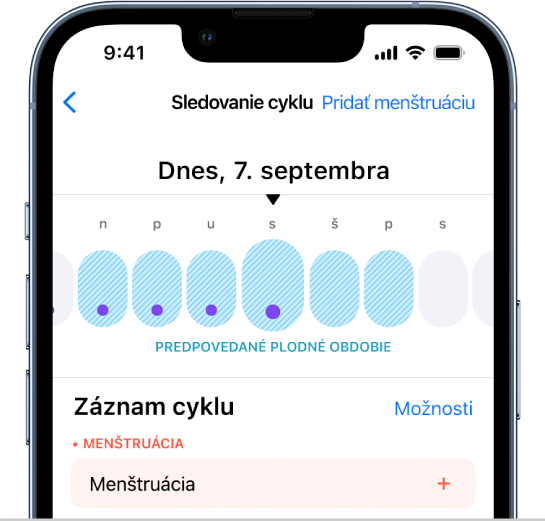
Zobrazenie predpokladaného dátumu nasledujúcej menštruácie a dátumu poslednej zaznamenanej menštruácie
Klepnite na Prechádzať v pravom dolnom rohu a potom klepnite na Sledovanie cyklu.
Rolovaním prejdite do časti Predpovede, kde sa zobrazuje pravdepodobný dátum začatia ďalšej menštruácie.
Ak sa odhad nezobrazuje, klepnite na Zobraziť všetky vedľa položky Predpovede.
Rolovaním prejdite do časti Zhrnutie, kde je uvedený dátum poslednej menštruácie a typická dĺžku cyklu.
Zmena hlásení sledovania cyklu, zobrazení predpovedí cyklu a ďalších možností
V prípade potreby môžete vypnúť hlásenia menštruácie, plodných dní a odchýlok cyklu, skryť predpovede menštruácie a plodných dní a nastaviť ďalšie možnosti. Kedykoľvek ich môžete znova zapnúť.
Klepnite na Prechádzať v pravom dolnom rohu a potom klepnite na Sledovanie cyklu.
Rolujte nadol, klepnite na Možnosti a potom zapnite alebo vypnite požadované možnosti.
Zobrazenie histórie cyklov
Klepnite na Prechádzať v pravom dolnom rohu a potom klepnite na Sledovanie cyklu.
Ak chcete zobraziť súhrn posledných troch cyklov, rolovaním nadol prejdite do časti Vaše cykly.
Ak chcete zobraziť súhrn všetkých predchádzajúcich cyklov, klepnite na História cyklov.
Ak chcete odoslať alebo uložiť PDF s históriou bicyklov, klepnite na Exportovať PDF, klepnite na
 a potom vyberte požadovanú možnosť.
a potom vyberte požadovanú možnosť.Ak chcete zobraziť detaily o konkrétnom cykle, klepnite naň.
Ak chcete zmeniť podrobnosti o cykle, klepnite na Upraviť.
Ak chcete odoslať alebo uložiť PDF s podrobnosťami cyklu, klepnite na Exportovať PDF, klepnite na
 a potom vyberte požadovanú možnosť.
a potom vyberte požadovanú možnosť.
Ak sa vám zobrazí hlásenie o odchýlke cyklu
Ak vaša zaznamenaná história cyklov poukazuje na možnú odchýlku cyklu, môže sa vám zobraziť hlásenie. Nepravidelná, zriedkavá či predĺžená menštruácia a pretrvávajúce špinenie sú bežné odchýlky cyklu, ktoré môžu naznačovať zdravotný problém alebo môžu byť spôsobené inými faktormi.
Keď sa vám zobrazí takéto hlásenie, skontrolujte svoju zaznamenanú históriu cyklov:
V apke Zdravie klepnite na Zhrnutie v dolnej časti obrazovky.
Klepnite na Kontrola histórie cyklov v hlásení Podozrenie na odchýlku v cykle.
Podľa pokynov na obrazovke potvrďte, pridajte alebo upravte dáta v histórii cyklu.
Ak sa zistí odchýlka cyklu, na obrazovke sa zobrazí návrh, ako postupovať ďalej.
Informácie, ktoré o sebe pridáte do apky Zdravie, môžete používať a zdieľať tak, ako vám to vyhovuje. Môžete sa rozhodnúť, aké informácie sa uložia do apky Zdravie, ako aj to, kto k nim bude mať prístup. Keď je iPhone zamknutý pomocou Face ID, Touch ID alebo kódu, všetky dáta týkajúce sa vášho zdravia a kondície v apke Zdravie (okrem vášho Zdravotného ID) sú zašifrované. Všetky zdravotné dáta synchronizované s iCloudom sú šifrované pri prenose aj na serveroch spoločnosti Apple. A ak máte verziu systému iOS (a watchOS, ak na sledovanie cyklov používate hodinky Apple Watch) s predvolenou dvojfaktorovou autentifikáciou a kódom, údaje o vašom zdraví a aktivite sú uložené tak, že ich spoločnosť Apple nedokáže prečítať. Znamená to, že keď používate funkciu Sledovanie cyklu a dvojfaktorovú autentifikáciu, vaše zdravotné dáta synchronizované s iCloudom sú zabezpečené šifrovaním E2EE a spoločnosť Apple nemá kľúč na ich dešifrovanie, takže ich nedokáže prečítať.




